edge浏览器更新flash插件的方法
时间:2023-08-23 09:22:56作者:极光下载站人气:535
有的小伙伴会需要使用edge浏览器进行游戏的登录和运行,那么就需要在浏览器中安装一个Adobe Flash插件,通过该插件可以使游戏更加的流畅,并且有声音播放出来,但是如果你的Flash插件不是最新版本的话,那么可能就会影响到游戏的运行状态,因此为了更好的体验游戏的乐趣,那么就可以将Flash插件进行更新到最新版本,有的小伙伴选择重新删除插件进行安装最新版本,这样操作下来太麻烦了,其实可以直接在扩展管理中心页面中进行更新,下方是关于如何使用edge浏览器更新Flash插件的具体操作方法,如果你需要的情况下可以看看方法教程,希望对大家有所帮助。
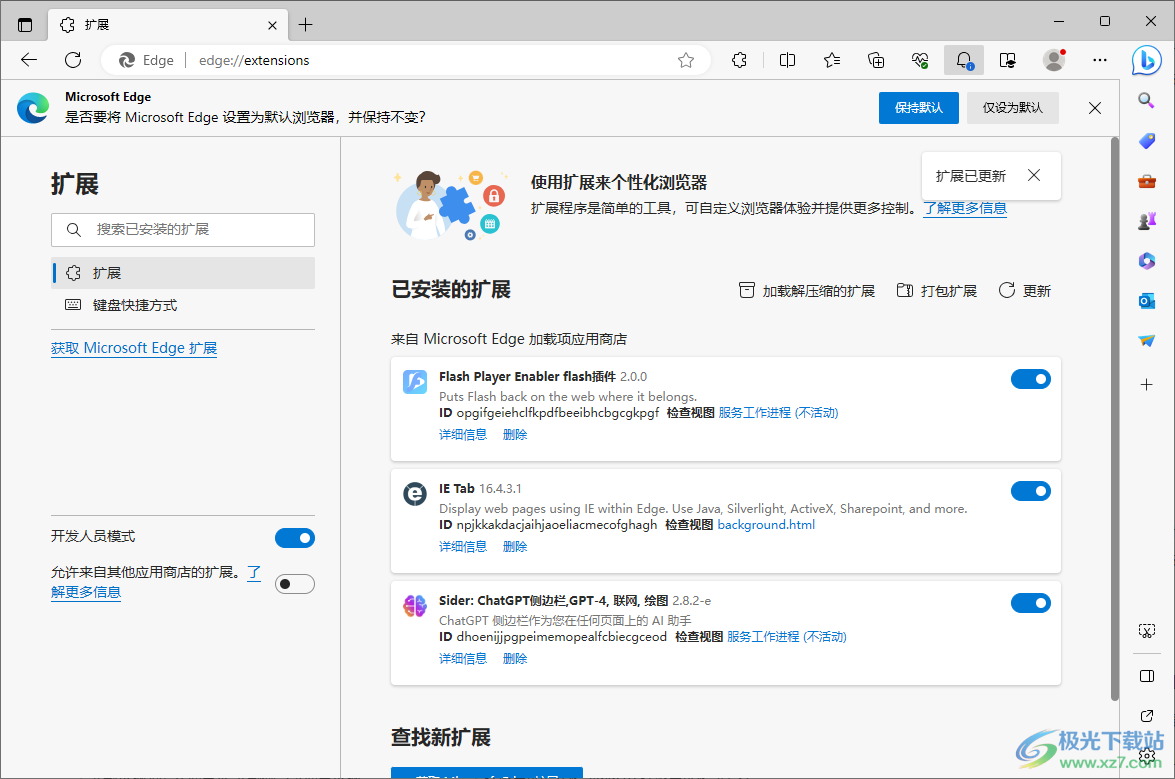
方法步骤
1.首先需要将电脑上的edge浏览器点击打开,之后在页面的右上角的位置有一个【…】图标,将该图标点击打开,然后选择【扩展】。
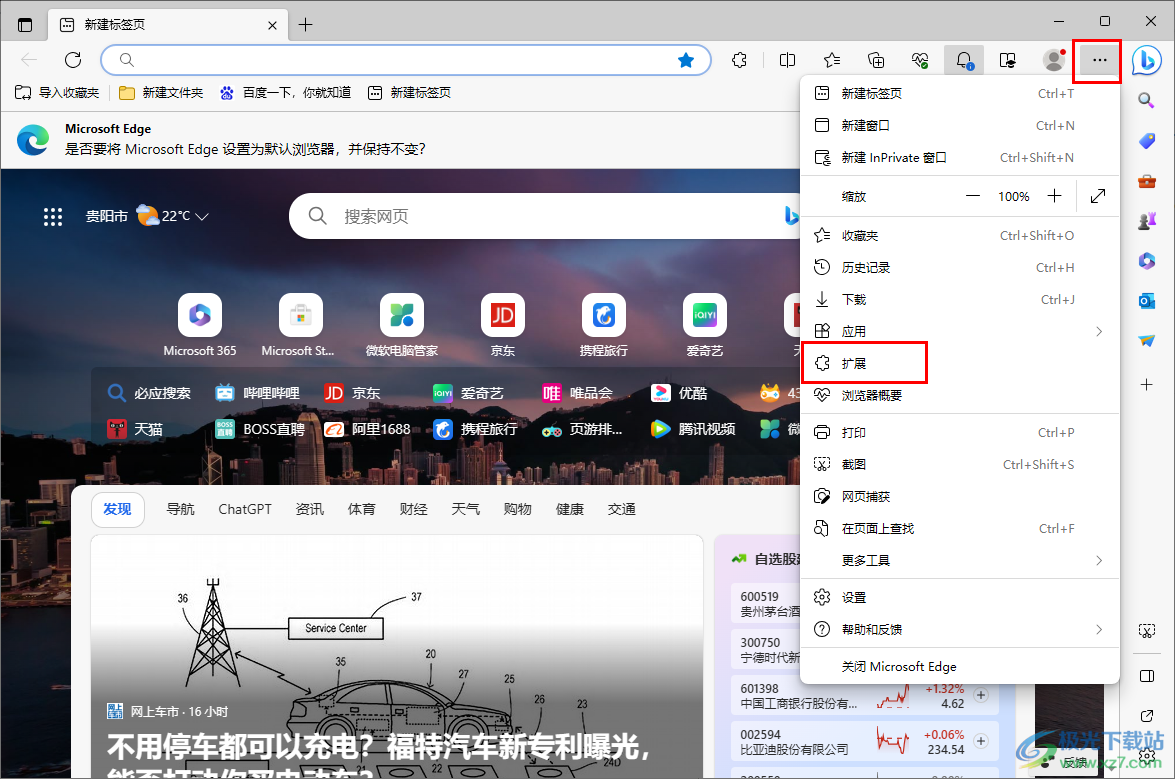
2.随后,在页面顶部的位置即可弹出一个【管理扩展】的窗口,在该窗口中可以看到自己安装的各种插件,这里点击【管理扩展】按钮进入。
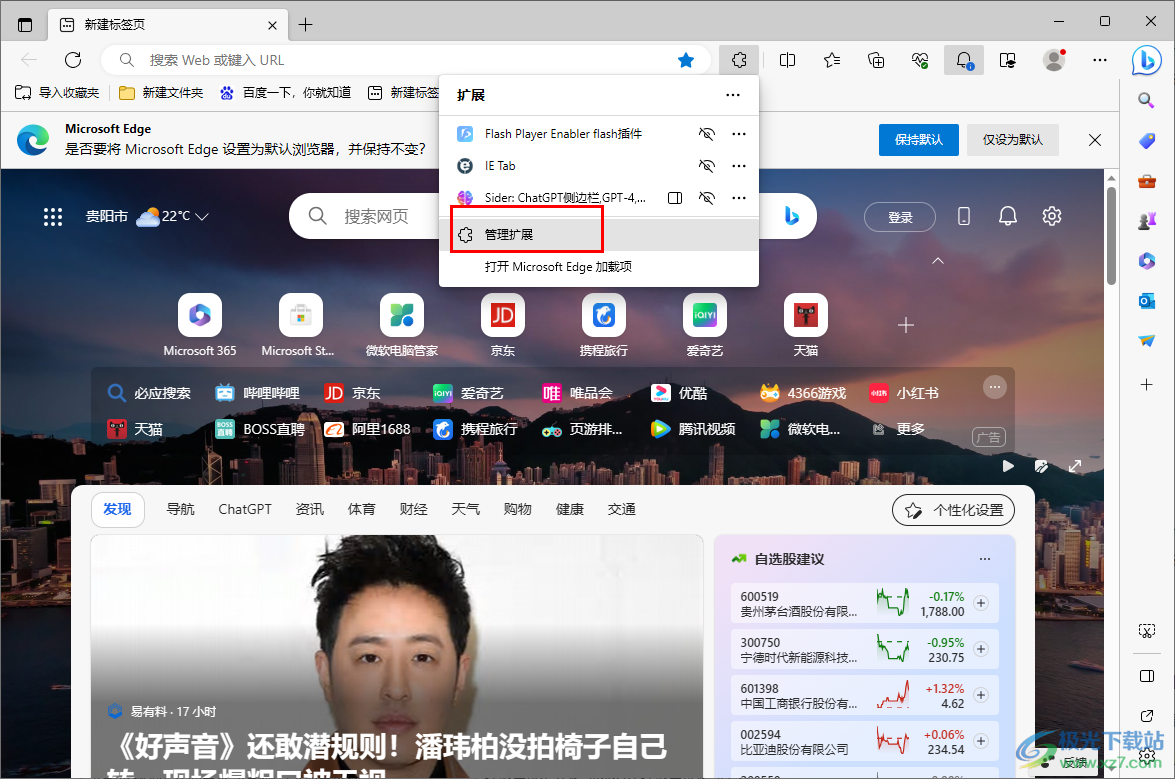
3.随后就会马上来到管理扩展的窗口中,在该窗口的左下角位置有一个【开发人员模式】,将该该模式后面的开关按钮点击打开。
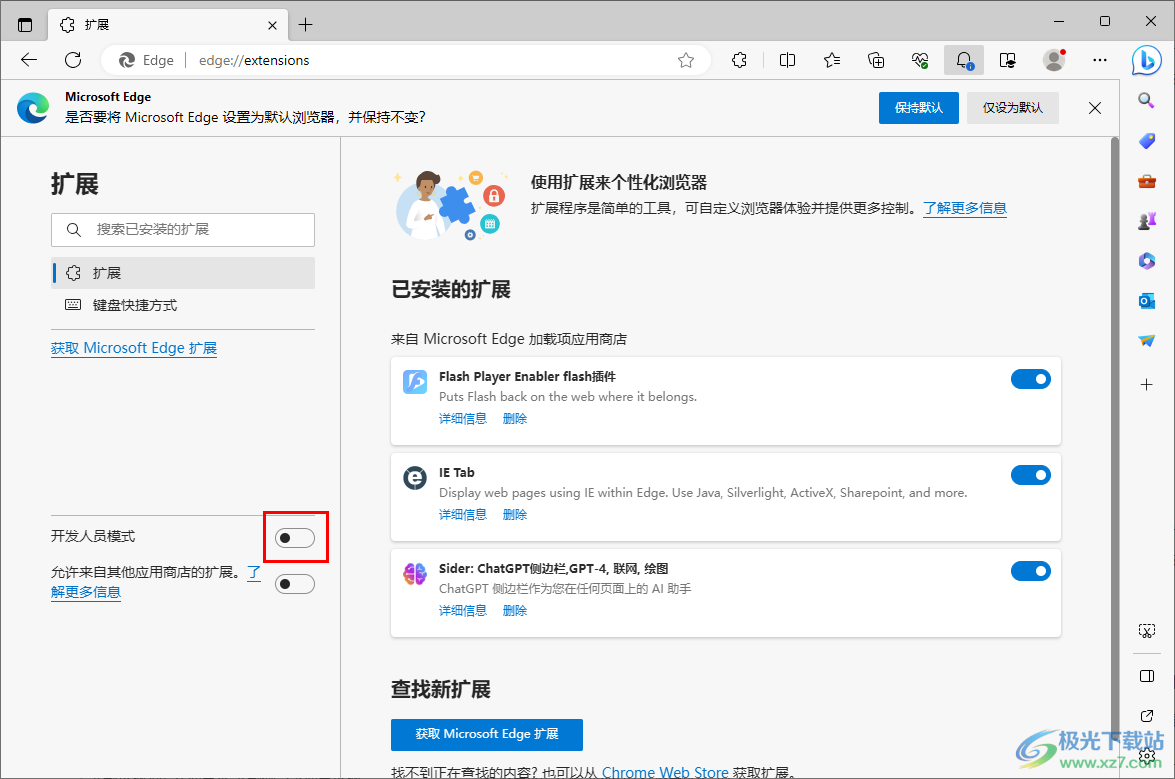
4.打开之后,在右侧的页面中即可看到在已安装扩展后面出现三种功能选项,直接将【更新】按钮进行点击即可。
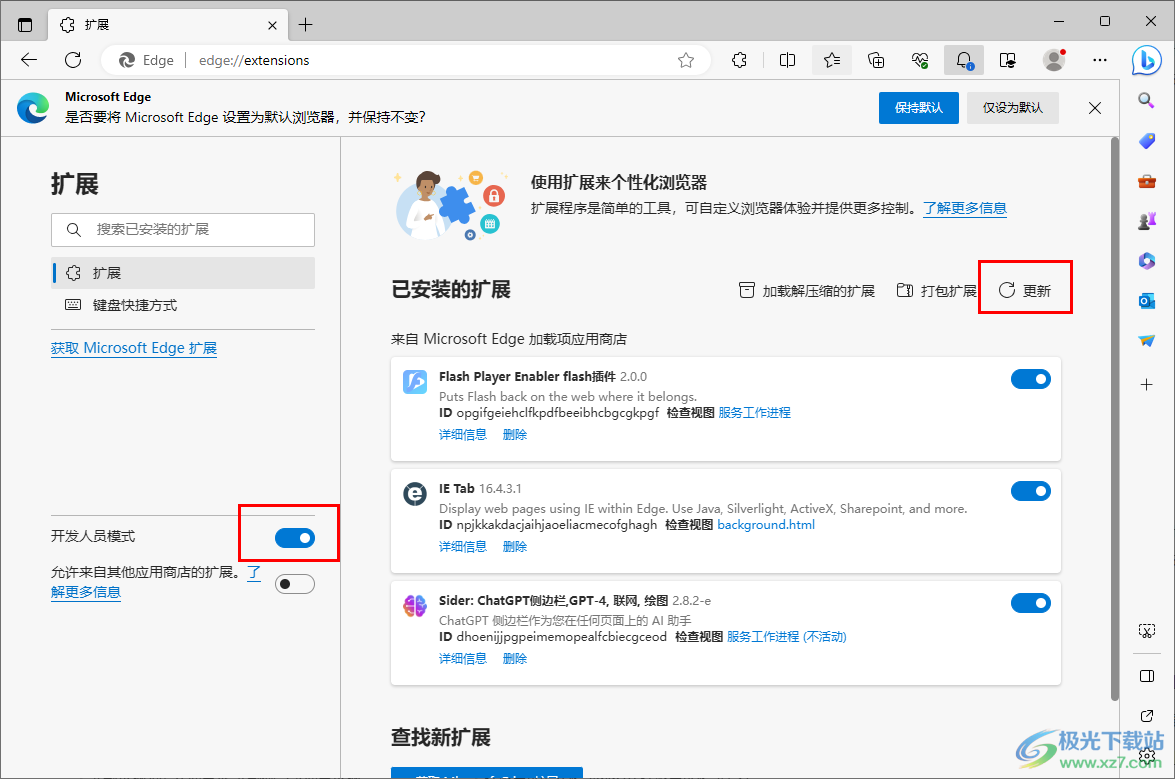
5.随后,安装的扩展就会马上进行更新操作,更新完成之后就会显示扩展已更新的提示,如图所示。
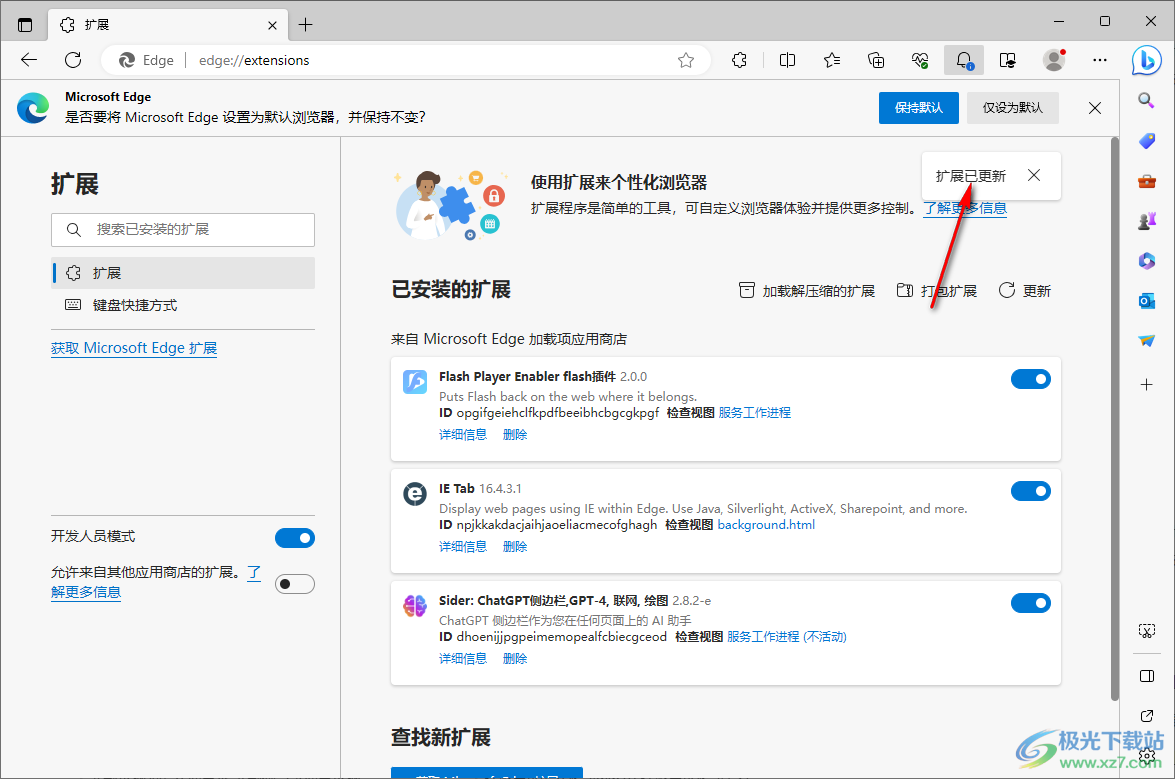
以上就是关于如何使用edge浏览器更新Flash插件的具体操作方法,如果你想要更好的在浏览器中运行游戏,那么就可以将Flash插件更新到最新版本进行操作,无论更新什么类型的扩展都可以通过以上方法进行更新操作,感兴趣的话可以操作试试。

大小:324 MB版本:v127.0.2651.86环境:WinAll
- 进入下载
相关推荐
相关下载
热门阅览
- 1百度网盘分享密码暴力破解方法,怎么破解百度网盘加密链接
- 2keyshot6破解安装步骤-keyshot6破解安装教程
- 3apktool手机版使用教程-apktool使用方法
- 4mac版steam怎么设置中文 steam mac版设置中文教程
- 5抖音推荐怎么设置页面?抖音推荐界面重新设置教程
- 6电脑怎么开启VT 如何开启VT的详细教程!
- 7掌上英雄联盟怎么注销账号?掌上英雄联盟怎么退出登录
- 8rar文件怎么打开?如何打开rar格式文件
- 9掌上wegame怎么查别人战绩?掌上wegame怎么看别人英雄联盟战绩
- 10qq邮箱格式怎么写?qq邮箱格式是什么样的以及注册英文邮箱的方法
- 11怎么安装会声会影x7?会声会影x7安装教程
- 12Word文档中轻松实现两行对齐?word文档两行文字怎么对齐?
网友评论